Как прекратить совместное использование точки доступа на iPhone 7
Функция «Персональная точка доступа» на iPhone — отличный способ поделиться своим сотовым соединением с другими устройствами, такими как ноутбук или iPad.
Но вам может понадобиться знать, как прекратить совместное использование данных точки доступа на вашем iPhone, если вы используете слишком много своих данных или если это заставляет ваш iPhone работать медленно или использовать много времени автономной работы.
Как перестать делиться своим интернет-соединением на iPhone 7
- Открой Настройки приложение.
- Выбирать Персональная точка доступа.
- Коснитесь кнопки рядом с Персональная точка доступа чтобы выключить его.
Наше руководство продолжается ниже дополнительной информацией о том, как прекратить совместное использование подключений к точке доступа на iPhone, включая изображения этих шагов.
Функция «Персональная точка доступа» на iPhone спасает, когда у вас есть ноутбук, планшет или другое устройство, которое необходимо подключить к Интернету, но вы не находитесь рядом с сетью Wi-Fi.
Программы для Windows, мобильные приложения, игры - ВСЁ БЕСПЛАТНО, в нашем закрытом телеграмм канале - Подписывайтесь:)
Вместо этого вы можете включить эту функцию на своем iPhone и превратить его в своего рода беспроводной маршрутизатор, который может делиться своим интернет-соединением с другими. Это может привести к использованию большого количества сотовых данных, но в определенных ситуациях это может быть бесценным.
Но вы, возможно, разрешили устройству использовать вашу личную точку доступа только один раз, чтобы обнаружить, что оно продолжает пытаться использовать ее снова для подключения к Интернету.
К счастью, вы можете следовать нашему руководству ниже, чтобы узнать, как отключить личную точку доступа и прекратить совместное использование вашего интернет-соединения с вашего iPhone 7.
Как запретить другим устройствам использовать ваши сотовые данные на iPhone 7 (руководство с картинками)
Действия, описанные в этом руководстве, были выполнены на iPhone 7 Plus.
В этом руководстве предполагается, что в настоящее время вы используете подключение для передачи данных вашего iPhone совместно с другим устройством через функцию «Персональная точка доступа» устройства. Эти шаги покажут вам, как отключить это.
Шаг 1: Откройте Настройки меню.
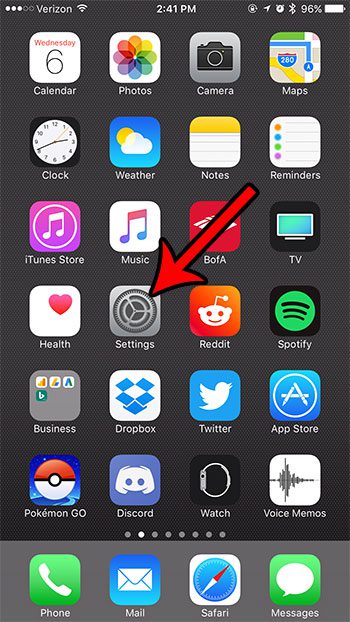
Шаг 2: Выберите Персональная точка доступа вариант.
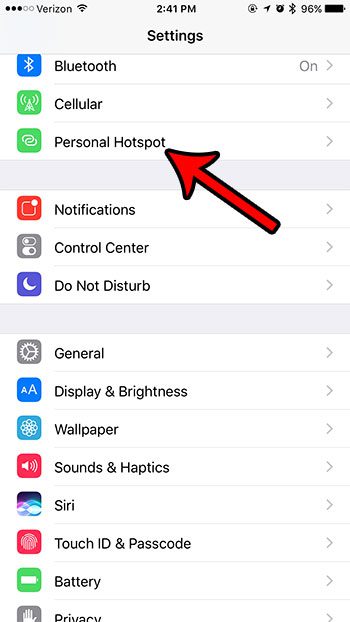
Шаг 3: Нажмите кнопку справа от Персональная точка доступа чтобы выключить его.
Другие устройства не смогут поделиться вашим подключением, когда эта кнопка находится в левом положении. Персональная точка доступа отключена на изображении ниже.
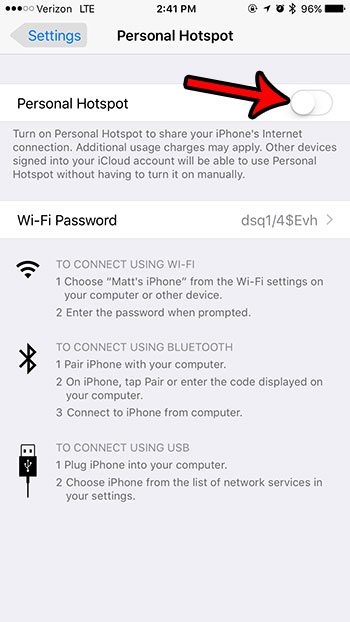
Теперь, когда вы знаете, как прекратить совместное использование точки доступа на iPhone, вы сможете контролировать объем данных, который используют другие ваши устройства, когда они подключены к нему.
Если вы по-прежнему хотите разрешить другим устройствам совместно использовать вашу личную точку доступа, но просто хотите запретить подключение одного устройства, то лучший вариант — сменить пароль. Вы можете сделать это, нажав кнопку «Пароль Wi-Fi» на шаге 3, затем удалив текущий пароль и заменив его новым.
Вы ищете способы уменьшить объем данных, которые вы используете каждый месяц? Прочтите наше руководство о том, как сократить использование данных iPhone, чтобы узнать о некоторых идеях, которые могут помочь предотвратить любые излишки, с которыми вы сталкиваетесь в настоящее время.
Дополнительные источники
Программы для Windows, мобильные приложения, игры - ВСЁ БЕСПЛАТНО, в нашем закрытом телеграмм канале - Подписывайтесь:)
